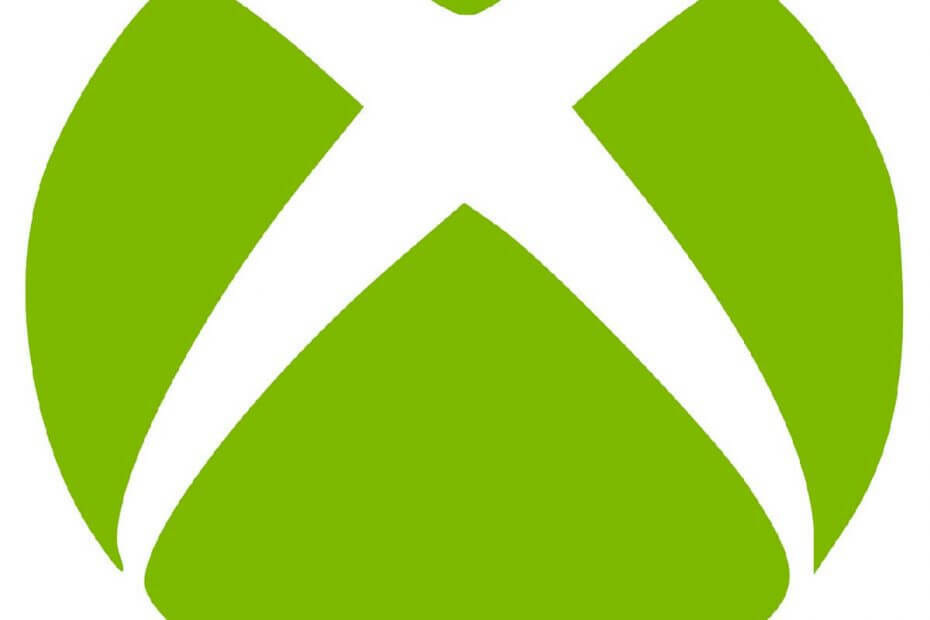
Ta programska oprema bo zagotovila, da bodo vaši gonilniki delovali in vas tako varovala pred pogostimi napakami računalnika in okvaro strojne opreme. Preverite vse svoje voznike zdaj v treh preprostih korakih:
- Prenesite DriverFix (preverjena datoteka za prenos).
- Kliknite Zaženite optično branje najti vse problematične gonilnike.
- Kliknite Posodobi gonilnike da dobite nove različice in se izognete sistemskim okvaram.
- DriverFix je prenesel 0 bralci ta mesec.
Uporabniki so se pritoževali nad uradni forumi da se pri poskusu obiska spletnega mesta s konzolo Xbox prikaže sporočilo o napaki.
Prihajam kodo napake 0x97e10bca in ne morem dostopati do številnih svojih spletnih mest. Kako to odpravim?
Čeprav nadaljnje podrobnosti niso bile podane, so se drugi pritožili, da so dobili tudi to sporočilo o napaki:
po namestitvi brezplačne aplikacije v trgovini nimam nobenih težav, vendar se po vsakem zagonu aplikacij xbox one prikaže ta koda napake. in ni delovala. na primer aplikacija za medije in filme, zrcalna aplikacija
Kako popravim kodo napake 0x97e10bca?
1. Izbrišite zadnje nameščene aplikacije
Če se je ta težava začela pojavljati takoj po namestitvi aplikacije, jo poskusite odstraniti, da preverite, ali to težavo odpravlja.
- Pritisnite tipko Xbox gumb
- Izberite Moje igre in aplikacije
- Izberite aplikacijo, ki jo želite odstraniti, in pritisnite Meni na krmilniku ( Začni gumb)
- Izberite Upravljanje igre
- Na novem zaslonu izberite Odstrani vse
2. Izvedite električno kolesarjenje
 Močno kolesarjenje se vrti okoli ugašati nadzorno konzolo.
Močno kolesarjenje se vrti okoli ugašati nadzorno konzolo.
2.1. Znova zaženite konzolo iz Power Center
- Pritisnite in držite tipko Xbox na sredini krmilnika Xbox One.
- To bo odprlo Power Center
- Izberite Znova zaženite konzolo
- Potrdite Ponovni zagon
2.2. Znova zaženite konzolo iz vodnika
- Pritisnite tipko Xbox, da odprete vodnik
- Pomaknite se do Sistem
- Izberite Nastavitve
- Izberite Znova zaženite konzolo
- Potrdite Ponovni zagon
2.3. Fizično vklopite konzolo
- Drži Xbox na sprednji strani konzole približno 10 sekund
- Pritisnite gumb na konzoli ali gumb Xbox na krmilniku, da ponovno zaženete konzolo
2.4. Odklopite in znova priključite napajalni kabel konzole
- Drži Xbox na sprednji strani konzole približno 10 sekund
- Odklopite napajalni kabel konzole. Počakajte 10 sekund.
- Počakajte 10 sekund, saj ta korak ponastavi napajanje
- Pritisnite gumb na konzoli ali gumb Xbox na krmilniku, da ponovno zaženete konzolo
3. Ponastavite tovarniške nastavitve na Xboxu
- Pritisnite tipkoXbox na krmilniku.
- To bo odprlo Vodnik
- Zdaj pa pojdi naSistem
- Izberite Nastavitve
- Pojdi doSistem
- Ob Informacije o konzoli, izberitePonastavi konzolo
Na voljo boste imeli dve možnosti:
- Ponastavite in obdržite moje igre in aplikacije - Izberite to možnost, če želite ponastaviti konzolo, vendar shranite pomembne podatke
- Ponastavite in odstranite vse- Izberite to možnost, če želite ponastaviti konzolo in popolnoma obrisati vse, kar je na njej.

![Odpravite napake in napake Final Fantasy XV [LAHKE METODE]](/f/b05c4ee94e3cb1e2b91296a219cdc710.jpg?width=300&height=460)
